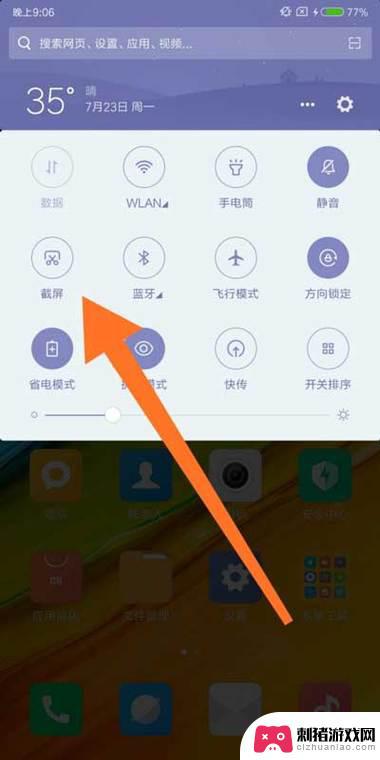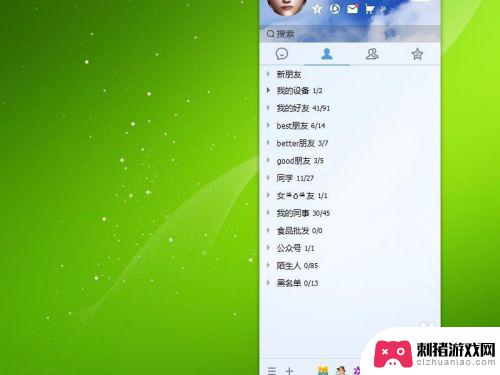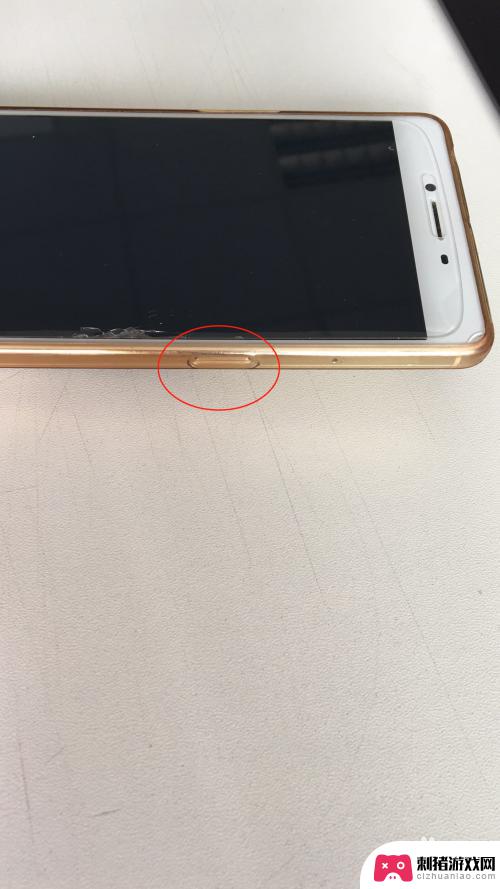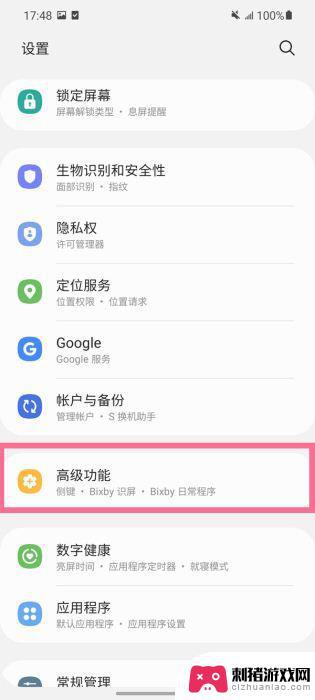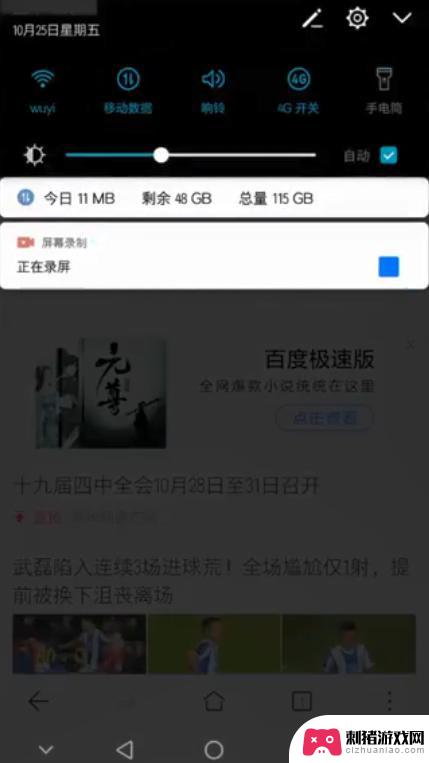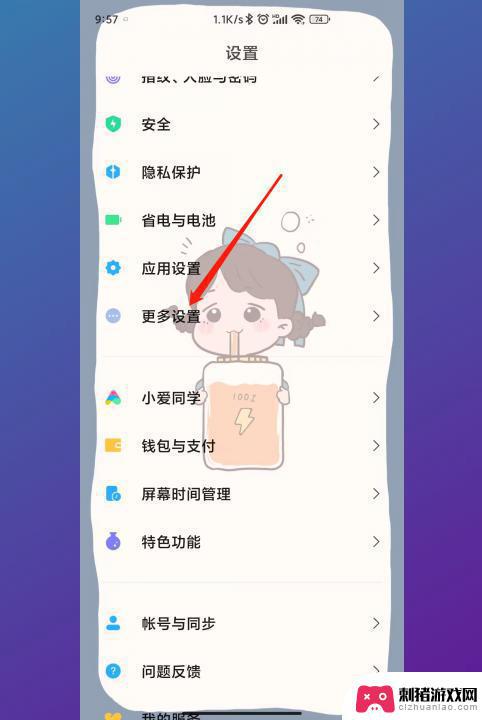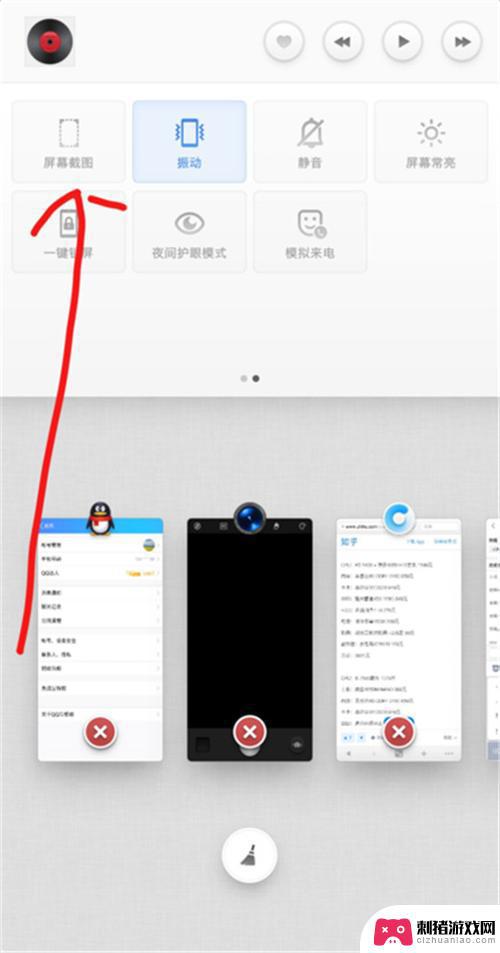苹果手机怎么用手截图 苹果手机如何进行屏幕截图
时间:2024-02-12来源:刺猪游戏网
在如今的信息时代,手机已经成为人们生活中不可或缺的一部分,而苹果手机作为市场上备受追捧的品牌之一,其强大的功能和简洁的操作界面备受用户青睐。当我们在使用苹果手机时,经常会遇到需要截取屏幕的情况,无论是分享精彩瞬间还是保存重要信息,屏幕截图成为了我们日常生活中必不可少的功能之一。你知道如何在苹果手机上进行屏幕截图吗?接下来让我们一起来探索苹果手机的屏幕截图功能吧!
苹果手机如何进行屏幕截图
具体步骤:
1.打开手机选择屏幕上面的小圆球。如果手机上没有出现小圆球,可以单击设置。
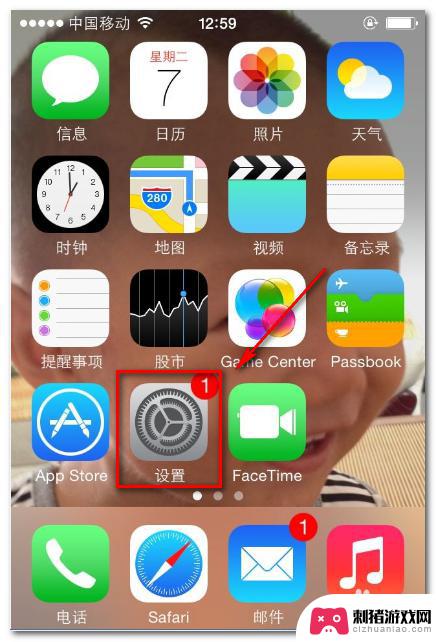
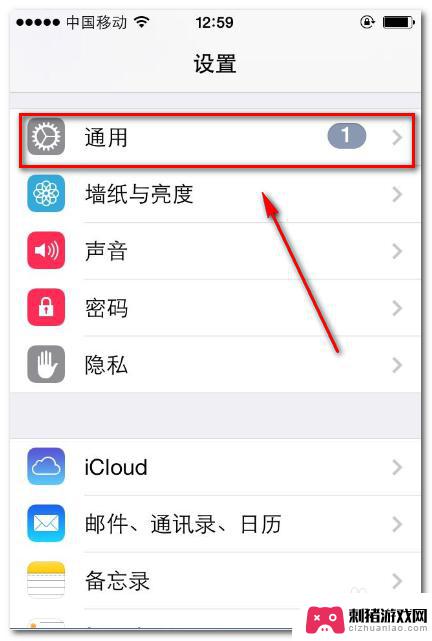
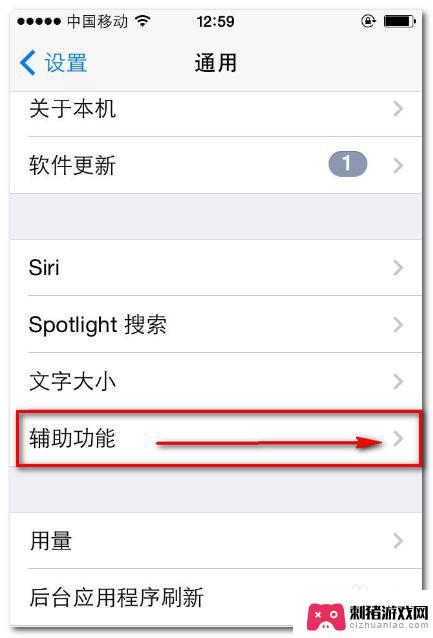
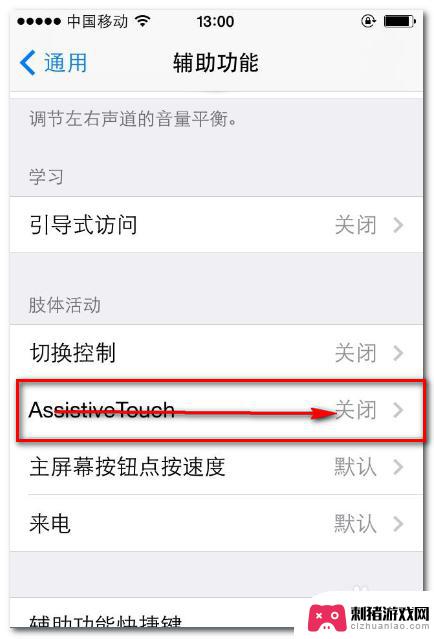
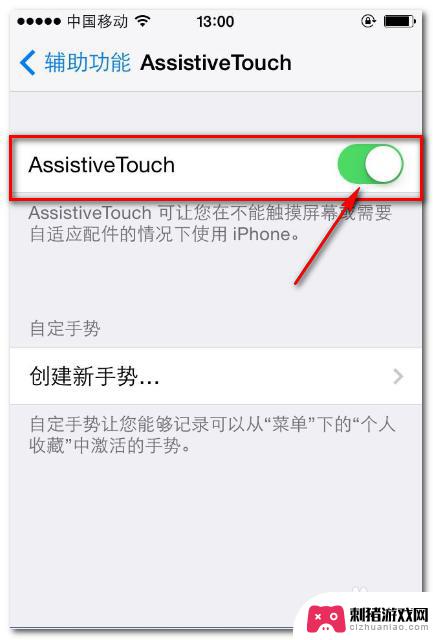
2.屏幕上就会出现黑白色的圆点,截屏的时候是没会出现的。
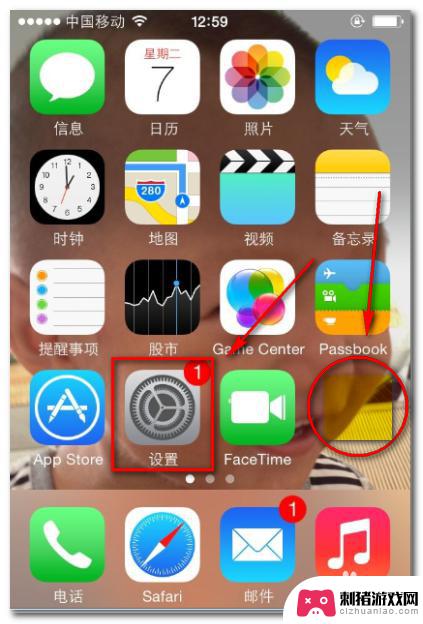
3.用手单击一下小圆点,单击一下设备,更多,屏幕快照,截取当前屏幕。
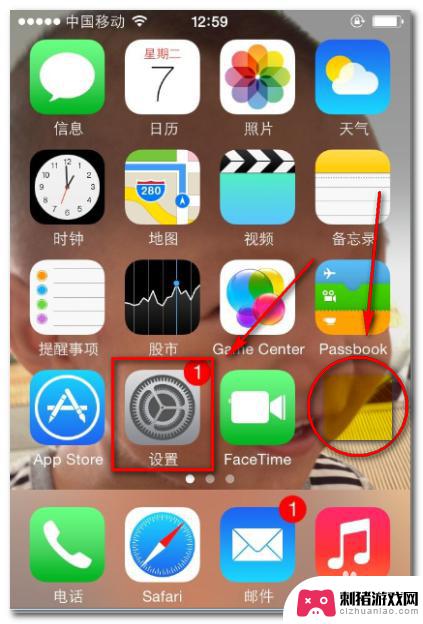
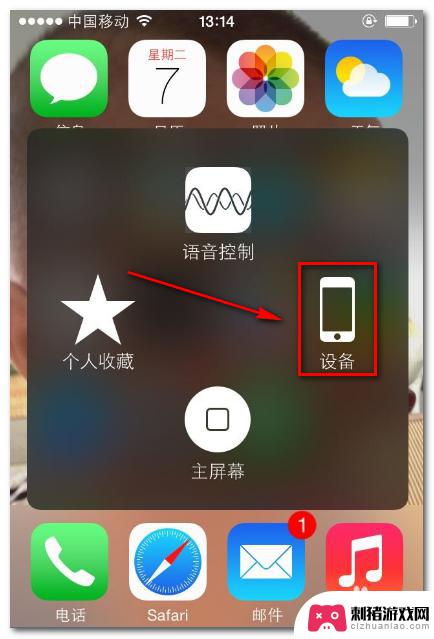
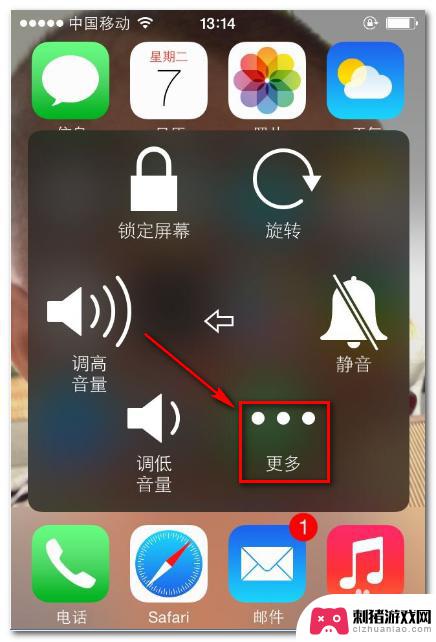
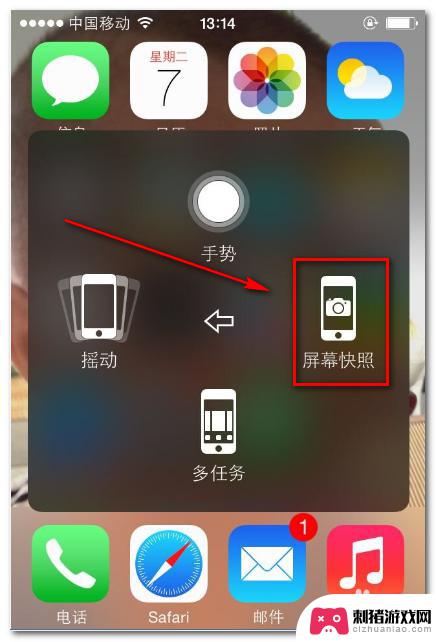
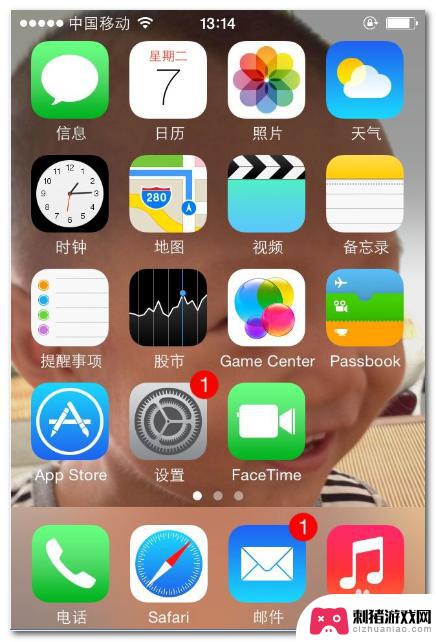
4.可以用快捷键快速截图,同时按住开机键加HOME。截取当前手机屏幕。
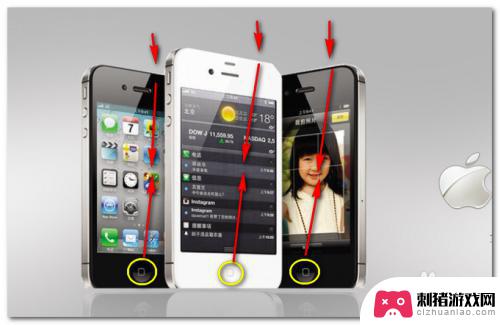

以上是关于如何在苹果手机上使用手截图的全部内容,如果对此有疑问的用户可以参考以上小编提供的步骤进行操作,希望对大家有所帮助。